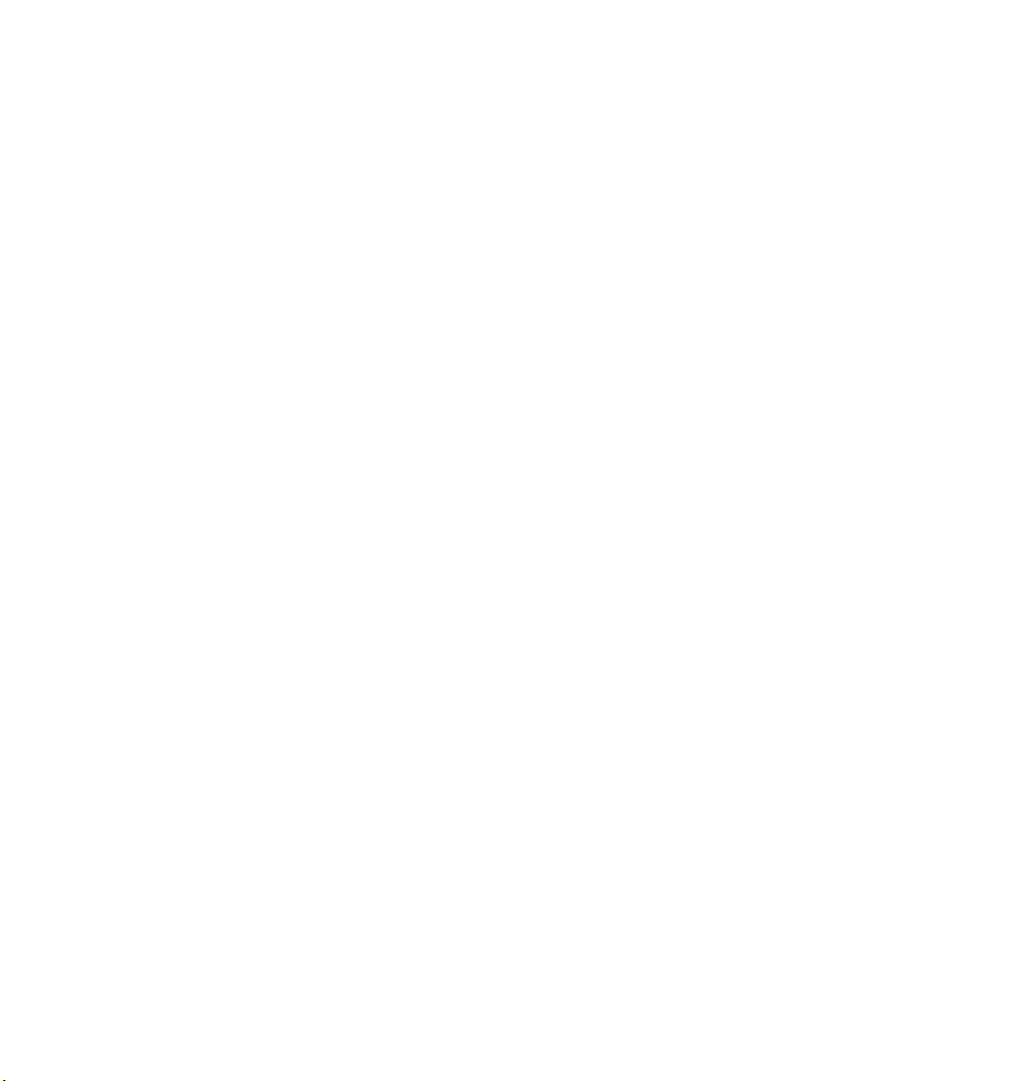
WD service og kundestøtte
Dersom det oppstår problemer gi oss muligheten til å løse det før du returnerer produktet. De fleste
tekniske spørsmål kan besvares gjennom kunnskapsbasen vår eller ved å sende en e-post til vår avdeling
kundestøtte på support.wdc.com. Dersom løsningen ikke er tilgjengelig eller, om du foretrekker det,
kan du ta kontakt med WD på et av telefonnumrene nedenfor som passer best.
Produktet ditt leveres med 30 dagers gratis telefonstøtte innenfor av garantiperioden. Denne
30 dagers-perioden begynner den dagen når du har din første telefonkontakt med WD teknisk støtte.
E-post støtte er gratis i hele garantiperioden og vår utvidete kunnskapsbase er tilgjengelig døgnet
rundt. For å hjelpe oss med å holde deg oppdatert på nye funksjoner og tjenester, husk å registrere
produktet ditt online på https://www.wdc.com/register.
Slik får du tilgang til online kundestøtte
Besøk vår hjemmeside for kundestøtte på support.wdc.com og velg blant disse emnene:
• Downloads (Nedlastninger) - Last ned drivere, programvare og oppdateringer for ditt WD-produkt.
• Registration (Registrering) - Registrer ditt WD-produkt for å få de siste oppdateringene og
spesielle tilbud.
• Warranty & RMA Services (Garanti og RMA-tjenester) - Her får du informasjon om garanti,
produkterstatning (RMA), RMA-status og gjenoppretting av data.
• Knowledge Base (Kunnskapsbase) - Søk på nøkkelord, uttrykk eller svar-ID.
• Installation (Installasjon) - Få online installasjonshjelp for WD-produktet eller -programvaren.
Slik tar du kontakte med WD teknisk kundestøtte
Dersom du tar kontakt med WD for å få støtte, må du kunne oppgi serienummeret for WD-produktet,
systemets maskinvare og systemets programvareversjonsnummer.
Nord-Amerika
Engelsk 800.ASK.4WDC Australia 1 800 42 9861
Spansk 800.832.4778 Hong Kong +800 6008 6008
Europa (tollfritt)*
Europa
Midt-Østen
Afrika
* Tollfritt nummer er tilgjengelig i følgende land: Østerrike, Belgia, Danmark, Frankrike, Tyskland, Irland, Italia, Nederland, Norge, Spania, Sverige,
Sveits, Storbritannia.
(800.275.4932) Kina 800 820 6682/+65 62430496
00800 ASK4 WDEU
(00800 27549338)
+31 880062100
+31 880062100
+31 880062100
Asia Stillehavet
India 1 800 11 9393 (MNTL)/1 800 200 5789 (Reliance)
Indonesia +803 852 9439
Japan 00 531 650442
Korea +82 2 2093 1007
Malaysia +800 6008 6008/1 800 88 1908/+65 62430496
Filippinene 1 800 1441 0159
Singapore +800 6008 6008/+800 608 6008/+65 62430496
Taiwan +800 6008 6008/+65 62430496
011 26384700 (Prøvelinje)
WD ShareSpace | 104
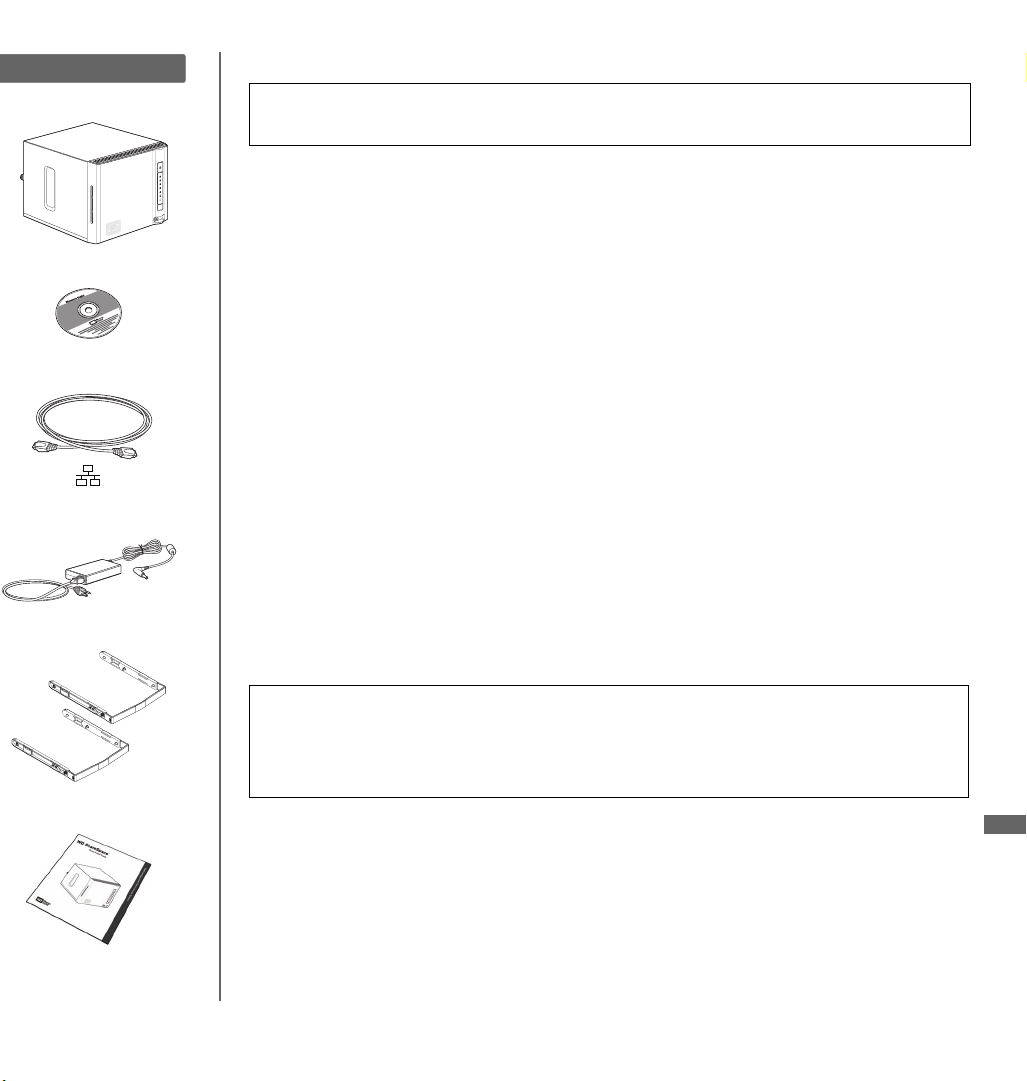
Settet inneholder
Om WD-produktet
Viktig: Henvis til brukermanualen som finnes på CDen som er inkludert i dette
settet for detaljert informasjon om bruk av My Book World Edition.
Settet inneholder
• Nettverksbasert lagringssystem med to eller fire harddisker
• Installasjons-CD med programvare og bruksanvisning
• Ethernetkabel
• AC-adapter
• Monteringsskinner (kun på systemer med to disker)
• Rask installasjonsveiledning
Valgfritt tilbehør
Mer informasjon om valgfritt tilbehør for dette produktet finnes på shopwd.com
(kun USA). Se på support.wdc.com utenfor USA.
System
•Windows® 2000/XP/Vista; Mac OS® X Tiger® eller Leopard
• Nettleser (Internet Explorer 6.0 SP1 eller senere på Windows plattform støttet av
dette produktet, Safari 2.0 og senere på Mac-plattformer støttet av dette produktet,
Firefox. 2.0 og senere på støttede Windows-, Mac-plattformer).
• Ethernetforbindelse (nettverksadapter, router, switch eller hubport)
• Adobe Flash ActiveX 9 eller høyere (nødvendig for WD Discovery
• Bredbåndsforbindelse er anbefalt
Merk: Kompatibiliteten kan variere avhengig av brukerens maskinvarekonfigurasjon og
operativsystem.
®
™
)
Viktig: Det anbefales at de siste oppdateringene og servicepakken (SP)
installeres for best mulig ytelse og pålitelighet. For Windows, gå til Start-meny
og velg Windows Update. Gå til Apple-menyen og velg Software Update
(Programvare-oppdatering) i Mac.
Registrere WD-produktet
Ved å registrere enheten din får du tilgang til WD-tjenester som f.eks. nyheter
om produktet ditt, tips og oppdateringer. Registrering er raskt og enkelt. Gå til
register.wdc.com og følg instruksjoner som er oppgitt.
WD ShareSpace | 105
NOR
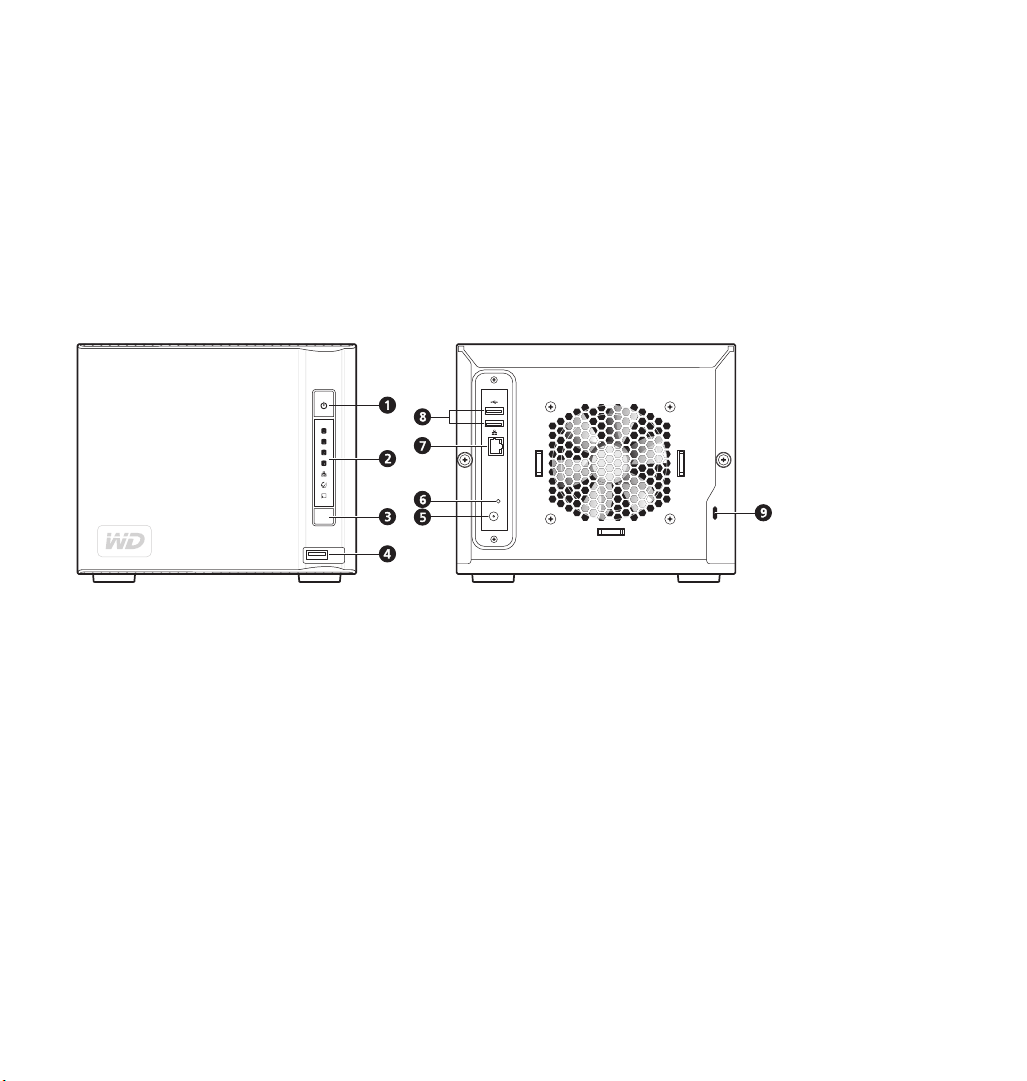
Format og konfigurasjon
WD ShareSpace er formatert på forhånd for å gi maksimal pålitelighet som en RAID 5-volum (for systemer
med fire harddisker) eller for maksimal kapasitet som et enkelt, stort spredt volum (for systemer med to
harddisker). I RAID 5 er en fjerdedel av kapasiteten brukt til å lagre paritetsinformasjon som nødvendig
for å gjenopprette data i tilfelle harddisken feiler. I et spredt volum er kapasiteten lik total antall harddisker
i volumet. For å få tilgang til maksimum kapasitet ved bruk av hele fire harddisker på denne enheten, må
RAID-konfigurasjonen nullstilles til RAID 0 eller Spredt For ytterligere informasjon om hvordan du kan
sette opp en RAID, henvis til den komplette brukermanualen på programvare-CDen for mer informasjon
om hvordan behandle RAID på nettverkslagringssystemet.
Foran og bak
1 Av/på-knapp 5 Strøm port
2 LED (lysdiode)-indikatorer 6 Tilbakestillingsknapp
3 Auto-sikkerhetskopiknapp 7 Ethernetport
4 USB-port 1 (Auto-sikkerhetskopi) 8 USB-porter 2 og 3
9 Kensington Security Slot (åpning for
tyverisikringskabel)
WD ShareSpace | 106

Trinn 1: Koble WD ShareSpace til nettverket
1. Koble den ene enden av ethernet-kabelen til ethernet-porten bak på enheten.
2. koble den andre enden av Ethernet-kabelen direkte i en router eller nettverksswitchport.
3. Sett enden av adapteren inn i DC-strømkontakten bak på enheten.
4. Koble AC-adapteren inn i en stikkontakt. Enheten startes opp så straks strøm tilføres. LED på
strømknappen blir grønn når den har startet opp.
Viktig: La WD ShareSpace starte opp helt (ca. 3 minutter) før anordningen konfigureres. Ikke trykk
på av/på-bryteren i dette tidsintervallet.
Strømknapp
Av/på-bryteren slår enheten på eller av. Slå på enheten, trykk på strømknappen og hold nede inntil
LED lyser en gang, gi slipp. LED slås av (opp til 30 sekunder) når enheten startes opp. Enheten slås
av når knappen holdes nede i fire sekunder.
WD ShareSpace | 107

Trinn 2: Få tilgang til WD ShareSpace på nettverket
Følg trinnene nedenfor for å konfigurere ditt
nettverkslagringssystem og mappe et
nettverksstasjon i Windows 2000/XP/Vista ved
bruk av WD Discovery™. Hopp til side 109 for
Mac Leopard-instruksjoner eller side 110 for Mac
Tiger-instruksjoner.
Merk: WD Discovery-applikasjonen som er inkludert
på CDen bør installeres på alle PCer som er
koblet til LAN (Local Area Network) som du har
tenkt å bruke til å aksessere WD ShareSpace.
Windows 2000/XP/Vista
1. Slå på datamaskinen og vent på at
operativsystemet lastes.
2. Sett programvare-CD i CD- eller DVD-ROMstasjonen.
Merk: Hvis Autokjør er deaktivert på
datamaskinen, må du installere
hjelpeprogrammene manuelt. Klikk på Start >
Computer (Datamaskin) (Windows Vista)
eller My Computer (Min Datamaskin), og
deretter Setup.exe i rotkatalogen på CD-en.
3. Windows Vista: Klikk på Run setup.exe (kjør
setup.exe), og klikk deretter på Allow (tillat).
4. Klikk Accept (Aksepter) i Avtalebetingelserskjermen.
5. Hvis du har koblet enheten som vist på Kobleskjermen, klikk på Next (Neste).
6. Applikasjonsinstaller-skjermen viser en liste
over alternativer inkludert programvare,
dokumentasjon, og en registreringslenke.
Klikk på WD Discovery™ Tool.
7. Klikk på Kartlegg nettverksstasjoni
Gjøremål-listen.
8. Angi User Name (brukernavn) og Password
(passord) på autentiseringsskjermen. “admin”
er standard for begge.
9. Klikk på Yes (Ja) når en melding vises om du
vil mappe stasjonen automatisk.
WD ShareSpace | 108

10. Alle mapper som finnes på enheten og som
kan deles blir automatisk tilordnet som
nettverksdisker. Tilgjengelige diskbokstaver
tildeles bakfra fra Z. Når tilordningen er ferdig,
vises mappene som kan deles, som
nettverksdisker i WD Discovery-skjermen.
11. Klikk på Start > Computer (Datamaskin)
(Windows Vista) eller My Computer
(Min Datamaskin) (Windows 2000/XP).
Nettverksdiskene vises. Nå kan filer dras og
slippes i nettverksdiskmapper med
My Computer eller Windows Explorer. Se den
fullstendige håndboken på CD-en for å finne
andre grunnleggende og avanserte funksjoner
i forbindelse med håndtering av enheten.
3. Klikk på Browse (bla gjennom), og dobbeltklikk
deretter på WD ShareSpace.
4. Klikk på Connect As (Koble Som) på
WDShareSpace-skjermen dersom
forbinnelsen mislykkes.
5. Tast inn “admin” i feltene Name (Navn) og
Password (Passord), og sørg for at
Remember this password in my keychain
(Husk dette passordet i nøkkelknippet) er valgt.
Klikk på Connect (Koble).
Delingene Åpen, Nedlastning og Konfigurasjon.
Macintosh Leopard
1. Slå på datamaskinen og vent på at
operativsystemet lastes.
2. Åpne Søk og fra menyen, klikk på Go (Gå) >
Connect to Server (Koble til Server).
Merk: Konfigurasjonen er en skrivebeskyttet
deling som bare inneholder en hjelpefil og en
innloggingsside.
WD ShareSpace | 109

6. Dobbeltklikk på Åpen-deling for å vise
undermapper: Delt musikk, Delte bilder,
og Delte videoer.
7. Gå til support.wdc.com og søk i kunnskapsbasen
og finn svar ID 2541 for å finne instruksjoner
om å opprette et alias-navn for å gjøre det
delte disk-ikonet permanent på skrivebordet.
8. Du kan nå dra og slippe filer i delte mapper
ved bruk av Søker. Se den fullstendige
håndboken på programvare-CD-en for å finne
andre grunnleggende og avanserte funksjoner
i forbindelse med håndtering av enheten.
Macintosh Tiger
1. Slå på datamaskinen og vent på at
operativsystemet lastes.
2. Klikk på Go (Gå) > Connect to Server
(Koble til Server) fra menyen.
5. Tast inn “admin” i feltene Name (Navn) og
Password (Passord) feltene og velg
Remember this password in my keychain
(Husk dette passordet i nøkkelknippet). Klikk
på OK.
6. Dobbeltklikk WD ShareSpace for å vise
delingene Åpen, Nedlastning og Konfigurasjon.
7. Dobbeltklikk på Åpen-deling for å vise
undermapper: Delt musikk, Delte bilder,
og Delte videoer.
3. Klikk på Browse (Bla gjennom) og dobbeltklikk
på WD ShareSpace på nettverket.
4. På Koble til Server-skjermen, klikk på
Connect (Koble til).
WD ShareSpace | 110
8. Gå til support.wdc.com og søk i kunnskapsbasen
og finn svar ID 2541 for å finne instruksjoner
om å opprette et alias-navn for å gjøre det
delte disk-ikonet permanent på skrivebordet.
9. Du kan nå dra og slippe filer i delte mapper
ved bruk av Søker. Se den fullstendige
håndboken på programvare-CD-en for å finne
andre grunnleggende og avanserte funksjoner
i forbindelse med håndtering av enheten.

Myndighetskrav
FCC Klasse B informasjon
Dette utstyret har blitt testet og er i samsvar med grensene for en Klasse B digital
enhet ifølge del 15 av FCCs regler. Disse kravene er utformet for å gi rimelig beskyttelse
mot skadelig interferens i en installasjon i boligstrøk. Denne enheten lager, bruker
og kan stråle ut energi i radiofrekvensbåndet, og hvis den ikke installeres og brukes
i henhold til instruksjonene, kan den forårsake interferens ved mottak av radio- eller
TV-signaler. Det er imidlertid ingen garanti mot at interferens kan oppstå i en bestemt
installasjon. Endringer eller modifikasjoner som ikke er uttrykkelig godkjent av WD,
kan frata brukeren retten til å bruke utstyret.
Ethernet-kabelen som følger med, må brukes mellom enheten og nettverksforbindelsen
for å overholde FCC del 15 klasse B og EN-55022 klasse B.
ICES/NMB-003-samsvar
Cet appareil de la Classe B est conforme à la norme NMB-003 du Canada.
Denne enheten samsvarer med kanadisk ICES-003 klasse B.
Sikkerhetssamsvar
Godkjent for USA og Canada. CAN/CSA-C22.2 No. 60950-1, UL 60950-1:
Sikkerhet for informasjonsteknologiutstyr.
Approuvé pour les Etats-Unis et le Canada. CAN/CSA-C22.2 No. 60950-1 :
Sûreté d'équipement de technologie de l'information.
Dette produktet er konstruert for strømtilførsel fra en godkjent, begrenset spenningskilde,
dobbeltisolert, eller direkte koblet til en spenningsenhet merket “Klasse 2”.
CE-samsvarskrav for Europa
Tilfredsstiller kravene i EN55022 for RF-stråling; EN-55024 for generisk immunitet,
der hvor dette er anvendelig, og EN-60950 for sikkerhet.
VCCI-notis (kun Japan)
Dette er et Klasse B-produkt basert på standard for VCCI (Voluntary Control
Council for Interference) fra informasjonsteknologiutstyr. Hvis dette er brukt nær en
radio eller TV i et innenlands miljø, kan de føre til radioforstyrrelse. Installer og bruk
utstyret i samsvar med håndboken.
MIC-notis (Kun Republikken av Korea)
Klasse B Enhet 1 Merk at denne enheten har blitt godkjent for ikke-virksomhet og
kan brukes i hvilket som helst miljø, inkludert boligområder.
Miljøoverholdelse (Kina)
GLP (General Public License)
Fastvare som er innlemmet i dette produktet, inkluderer opphavsrettslig beskyttet
programvare til tredjeparter som er lisensiert under GPL (“GPL-programvare”).
I henhold til GPL: 1) Kildekoden til GPL-programvare kan fås på support.wdc.com/
download/gpl. 2) GPL-programvare kan brukes om igjen, distribueres om igjen og
modifiseres. 3) Når det gjelder kun GPL-programvare, leveres den “som den er”
uten noen form for garanti, verken uttrykt eller underforstått, inkludert, men ikke
begrenset til underforståtte garantier i forbindelse med salgbarhet og egnethet til et
bestemt formål, i den utstrekning det tillates av gjeldende lover. 4) En kopi av GPL
som er tatt med i den vedlagte CD-en, kan skaffes på www.gnu.org og finnes også
på support.wdc.com/download/gpl.
Garantiopplysninger
Henteservice
WD setter pris på deg som kunde og forsøker til enhver tid å yte deg den best mulige
service. Hvis dette produktet trenger vedlikehold, tar du enten kontakt med
forhandleren som du opprinnelig kjøpte produktet fra eller gå til produktstøtten vår
på nettsiden support.wdc.com for å finne informasjon om hvordan du kan få service
eller RMA (Return Material Authorization). Dersom det blir konstatert at produktet
kan være defekt, vil du få et RMA-nummer og instruksjoner for retur av produktet.
Retur uten forhåndsgodkjenning (dvs.. retur uten at det er utstedt et RMA-nummer)
vil bli returnert til deg for egen regning. Godkjent retur må sendes i en godkjent
pakke, forhåndsbetalt og forsikret, til den adressen som oppgis i returpapirene. Den
originale esken og emballasjen bør oppbevares for å lagre og sende WD-produktet.
Garantiperioden fastslås sikrest ved å kontrollere utløpsdato for garantien
(serienummer påkrevet) på support.wdc.com. WD påtar intet ansvar for tapte data
uansett årsak, for gjenoppretting av tapte data eller for data som finnes på produkter
som er overlatt til WD.
Begrenset garanti
WD garanterer at produktet vil være uten defekter i materialer og utførelse ved
normal bruk i en periode på tre (3) år med mindre annet er påkrevet ved lov og vil
rette seg etter WDs spesifikasjoner for dette. Denne begrensede garantiperioden
begynner på kjøpsdatoen som vises på kvitteringen. WD påtar intet ansvar for
produkter som returneres hvis WD fastslår at produktet er stjålet fra WD eller dersom
den angivelige feilen a) ikke finnes, b) ikke kan rettes på en tilfredsstillende måte på
grunn av skader som er oppstått før WD mottok produktet eller c) har vært utsatt
for feil bruk, feil installasjon, endringer (inklusiv fjerning eller sletting av etiketter og
åpning eller fjerning av ytre deksler, med mindre produktet står på listen over
produkter som i begrenset grad kan vedlikeholdes av brukeren og den spesifikke
endringen er utført innen omfanget av de gjeldende instruksjoner slik som beskrevet
i support.wdc.com), ulykke eller feilhåndtering når i besittelse av andre enn WD.
Med utgangspunkt i begrensningene ovenfor er den eneste garantirettigheten at
produktet repareres eller skiftes ut innenfor garantiperioden som er angitt ovenfor,
etter WDs valg. Den nevnte garantien fra WD omfatter reparerte eller utskiftede
produkter i resten av den opprinnelige garantiperioden eller nitti (90) dager fra
utsendelsesdato for det reparerte eller utskiftede produktet, avhengig av hva som
gjelder lengst.
Den nevnte begrensede garantien er WDs eneste garanti og gjelder bare for
produkter som er solgt som nye. De nevnte rettsmidlene erstatter a) alle andre
rettsmidler og garantier, både uttrykte, underforståtte og lovbestemte, inkludert,
men ikke begrenset av enhver underforstått garanti i forbindelse med salgbarhet
eller egnethet til et bestemt formål og b) alle forpliktelser og alt ansvar til WD for
skader, inkludert, men ikke begrenset til tilfeldige skader, følgeskader eller spesielle
skader, eller økonomiske tap, tap av fortjeneste eller utgifter, eller tap av data som
oppstår på grunn av eller i forbindelse med kjøp eller bruk av produktet eller
produktets ytelse, selv om WD er gjort oppmerksom på muligheten for slike skader.
I USA tillater enkelte delstater ingen unntak eller begrensninger ved tilfeldige
skader eller følgeskader slik at begrensningene ovenfor muligens ikke gjelder deg.
Denne garantien gir deg bestemte juridiske rettigheter. Det er også mulig at du har
andre rettigheter som kan variere fra stat til stat.
Western Digital
20511 Lake Forest Drive
Lake Forest, California 92630
USA
Western Digital, WD, og WD-logoen er registrerte varemerker; og WD ShareSpace
og WD Discovery er varemerker av Western Digital Technologies, Inc. Andre
merker som har blitt nevnet heri som tilhører andre firmaer. Spesifikasjoner kan
endres uten forvarsel.
© 2009 Western Digital Technologies, Inc. Med enerett.
4079-705010-201 Mar 2009
WD ShareSpace | 111
